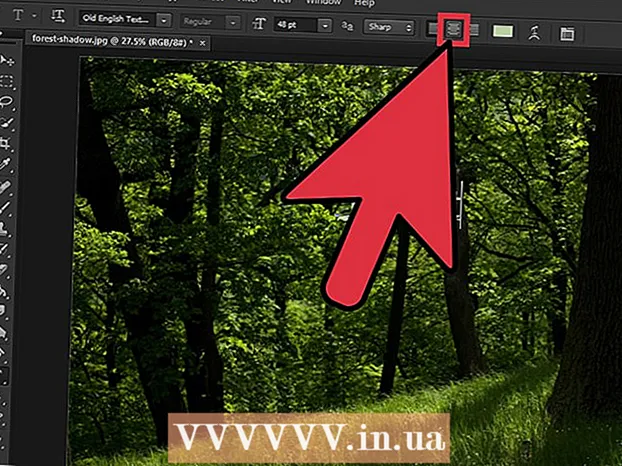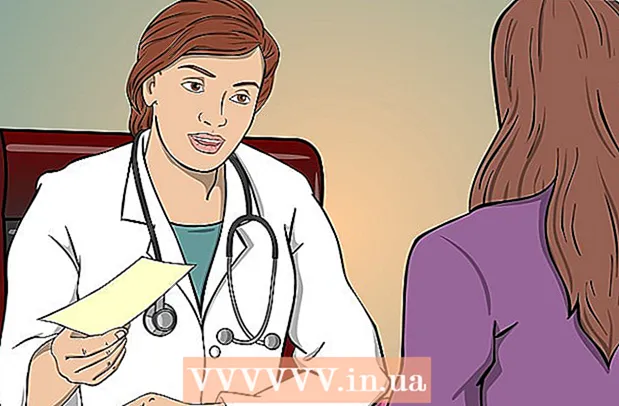நூலாசிரியர்:
Louise Ward
உருவாக்கிய தேதி:
9 பிப்ரவரி 2021
புதுப்பிப்பு தேதி:
1 ஜூலை 2024
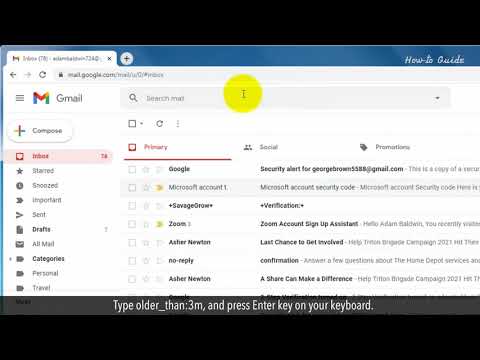
உள்ளடக்கம்
உங்கள் கணினி, தொலைபேசி அல்லது டேப்லெட்டில் பழைய அல்லது கடினமான ஜிமெயில் மின்னஞ்சல் செய்திகளை எவ்வாறு கண்டுபிடிப்பது என்பதை இந்த விக்கிஹவ் உங்களுக்குக் கற்பிக்கிறது. தேதி, அனுப்புநர் அல்லது செய்தியின் உடல் அடிப்படையில் மின்னஞ்சல்களைக் காணலாம்.
படிகள்
5 இன் முறை 1: தொலைபேசியில் தேதி மூலம் கண்டுபிடிக்கவும்
தேடல் பட்டியின் வலதுபுறம் உள்ளது. தேடல் வடிப்பான் விருப்பங்கள் தோன்றும்.
தேடல் வடிகட்டி விருப்பத்தின் கீழே உள்ள "தேதி உள்ளே" மெனுவைக் கிளிக் செய்க.

தேதி வரம்பைத் தேர்ந்தெடுக்கவும். தொடக்க மற்றும் இறுதி தேதி வரம்புகளை நீங்கள் தேர்வு செய்ய முடியும். "உள்ள தேதிக்கு" 1 நாள் (1 நாள்) முதல் 1 வருடம் (1 வருடம்) வரை பல தேர்வுகள் உள்ளன.
"தேதி உள்ளே" வரிக்கு அடுத்த வரியில் கிளிக் செய்க. இந்த உருப்படியின் வலதுபுறத்தில் காலெண்டர் ஐகான் உள்ளது. தேதியைத் தேர்வுசெய்ய காலண்டர் தோன்றும்.

தேதியைத் தேர்வுசெய்க. நீங்கள் தேர்ந்தெடுக்க விரும்பும் காலெண்டரில் தேதியைக் கிளிக் செய்க. பட பொத்தானைக் கிளிக் செய்க "<"அல்லது">"அடுத்த அல்லது முந்தைய மாதத்திற்கு செல்ல காலெண்டரின் மேலே.- நீங்கள் உறுதிப்படுத்த வேண்டும் "அனைத்து அஞ்சல்களும்"(அனைத்து செய்திகளும்) அடுத்த வரியில், தேர்ந்தெடுக்கப்பட்ட தேடல் வடிப்பானின் அடிப்பகுதியில் உள்ள" தேடல் "தலைப்புக்கு அடுத்ததாக உள்ளது.
- தேடல் வடிகட்டி விருப்பங்களுக்குள் "To:" அல்லது "From:" வரிகளில் பெறுநரின் / அனுப்புநரின் பெயர் அல்லது மின்னஞ்சல் முகவரியை உள்ளிட்டு உங்கள் தேடலை மேலும் மேம்படுத்தலாம். மின்னஞ்சல் அல்லது பொருள் வரியில் வாக்கியம் அல்லது சொல் மூலம் தேட, "சொற்களைக் கொண்டுள்ளது" என்ற வரியில் உரையைத் தட்டச்சு செய்க.

கிளிக் செய்க தேடல். இந்த நீல பொத்தான் தேடல் வடிகட்டி விருப்பங்களின் கீழே உள்ளது. நீங்கள் தேர்ந்தெடுத்த தேதிக்கு முன்னும் பின்னும் நேர வரம்பில் உள்ள மின்னஞ்சல்கள் தோன்றும்.- அல்லது "முன்:" எனத் தட்டச்சு செய்வதன் மூலம் ஒரு குறிப்பிட்ட தேதிக்கு முன் மின்னஞ்சல்களையும் தேடல் பட்டியில் YYYY / MM / DD வடிவத்திலும் தேதியைக் காணலாம். எடுத்துக்காட்டாக, தட்டச்சு செய்வதன் மூலம் பழைய மின்னஞ்சல்களைக் காணலாம் முன்: 2018/04/08 தேடல் பட்டியில்.
- தொடக்க தேதியை YYYY / MM / DD வடிவத்தில் "பின்:" எனத் தட்டச்சு செய்வதன் மூலம் தேதி வரம்பில் மின்னஞ்சல்களைக் காணலாம், அதைத் தொடர்ந்து "முன்:" மற்றும் இறுதி தேதி YYYY / MM / வடிவத்திலும் காணலாம். தேடல் பட்டியில் டி.டி. எடுத்துக்காட்டாக, தட்டச்சு செய்வதன் மூலம் 2019 மே மாதத்தில் மின்னஞ்சல்களைக் காணலாம் பிறகு: 2019/05/01 முன்: 2019/05/31 தேடல் பட்டியில்.
- தேதிக்குப் பிறகு பெறுநரின் / அனுப்புநரின் பெயர் / மின்னஞ்சல் முகவரி அல்லது மின்னஞ்சல் உடலில் உள்ள முக்கிய சொற்கள் / வாக்கியங்களை உள்ளிட்டு உங்கள் தேடலைக் குறைக்கலாம்.
5 இன் முறை 3: அனுப்புநர் அல்லது உள்ளடக்கம் மூலம் தேடுங்கள்
அணுகல் https://www.gmail.com. உங்கள் கணக்கில் நீங்கள் உள்நுழைந்திருக்கவில்லை என்றால், இப்போது தொடரவும்.
- உங்கள் தொலைபேசி அல்லது டேப்லெட்டில் நீங்கள் ஜிமெயிலைப் பயன்படுத்துகிறீர்கள் என்றால், உங்கள் முகப்புத் திரை அல்லது பயன்பாட்டு அலமாரியில் "ஜிமெயில்" லேபிளைக் கொண்டு சிவப்பு மற்றும் வெள்ளை உறை ஐகானைத் தட்டவும்.
- இந்த முறை உங்கள் ஜிமெயில் கணக்கில் நீங்கள் காப்பகப்படுத்திய மின்னஞ்சல்கள் உட்பட அனைத்து செய்திகளையும் கண்டுபிடிக்கும்.
திரையின் மேலே உள்ள தேடல் பட்டியைக் கிளிக் செய்யவும் அல்லது தட்டவும்.
Gmail இன் மேலே உள்ள தேடல் பட்டியில் முக்கிய வார்த்தைகளை உள்ளிடவும். முக்கிய வார்த்தைகள், குறிப்பிட்ட பெறுநர்கள் மற்றும் அனுப்புநர்கள் மூலம் நீங்கள் தேடக்கூடிய சில வேறுபட்ட வழிகள் இங்கே: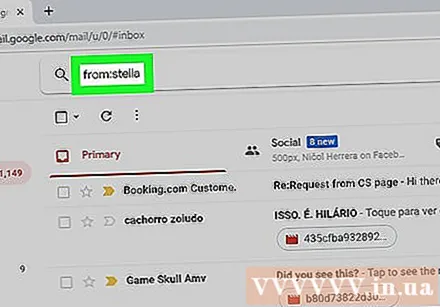
- அனுப்புநர் மூலம் தேடுங்கள்: தொடரியல் உள்ளிடவும் இருந்து:அனுப்புநர் தேடல் பட்டியில், "அனுப்புநர்" என்பது செய்தியை அனுப்பிய நபரின் பெயர் அல்லது மின்னஞ்சல் முகவரி.
- பெறுநரால் தேடுங்கள்: தொடரியல் உள்ளிடவும் பெரியது:பெறுநர், "பெறுநர்" என்பது நீங்கள் செய்தியை அனுப்பிய நபரின் பெயர் அல்லது மின்னஞ்சல் முகவரி.
- சொல் அல்லது வாக்கியத்தின் மூலம் தேடுங்கள்: தொடரியல் உள்ளிடவும் "சொல் அல்லது சொற்றொடர்", அங்கு "சொல் அல்லது சொற்றொடர்" என்பது நீங்கள் தேடும் சொல் அல்லது வாக்கியம்.
- தலைப்பு மூலம் தேடுங்கள்: தொடரியல் உள்ளிடவும் பொருள்:சொல், "சொல்" என்பது நீங்கள் நினைவில் வைத்திருக்கும் தலைப்பில் உள்ள சொல்.
- தேடல் முக்கிய வார்த்தைகளையும் நீங்கள் இணைக்கலாம். எடுத்துக்காட்டாக, "கற்றுக்கொள்" என்ற வார்த்தையின் தலைப்புடன் [email protected] இலிருந்து ஒரு மின்னஞ்சலைக் கண்டுபிடிக்க விரும்பினால், உள்ளிடவும்: இருந்து: [email protected] பொருள்: கற்றுக்கொள்ளுங்கள்.
- ஒரு குறிப்பிட்ட நேர வரம்பிற்கு முன், பின், அல்லது வந்த மின்னஞ்சல்களை எவ்வாறு மதிப்பாய்வு செய்வது என்பதை அறிய தேதி தேடல் முறையையும் காண்க.
அச்சகம் உள்ளிடவும் அல்லது திரும்பவும். தேடல் முடிவுகள் புதியது முதல் பழையது வரை தோன்றும்.
- நீங்கள் கணினியில் இருந்தால், உங்கள் தேடலுடன் பொருந்தக்கூடிய மின்னஞ்சல்களின் எண்ணிக்கை முடிவுகளின் மேல் வலது மூலையில் தோன்றும். எண் இதுபோன்ற ஒன்றைக் காண்பிக்கும்: "133 இல் 1-50" (உண்மையைப் பொறுத்து எண் வேறுபடும்), அடுத்த முடிவு பக்கத்தைப் பார்க்க வலதுபுறத்தில் உள்ள அம்பு பொத்தான்களைப் பயன்படுத்தலாம்.
- நூற்றுக்கணக்கான தேடல் முடிவுகள் அல்லது அதற்கு மேற்பட்டவை இருந்தால், நீங்கள் பழையதை புதியதாக மாற்றலாம். முடிவு எண்ணைக் கிளிக் செய்து, பழையதைத் தேர்வுசெய்க.
5 இன் முறை 4: நீக்கப்பட்ட மின்னஞ்சல்களை கணினியில் காண்க
அணுகல் https://www.gmail.com. உங்கள் கணக்கில் நீங்கள் உள்நுழைந்திருக்கவில்லை என்றால், இப்போது தொடரவும்.
- இதற்கு முன்பு Gmail இலிருந்து நீக்கப்பட்ட மின்னஞ்சல்களை மதிப்பாய்வு செய்ய அல்லது மீட்டெடுக்க விரும்பினால் இந்த முறையைப் பயன்படுத்துங்கள்.
- நீக்கப்பட்ட மின்னஞ்சல்கள் எப்போதும் காணாமல் போவதற்கு முன்பு குப்பைக் கோப்புறையில் 30 நாட்கள் இருக்கும். 30 நாட்களுக்குப் பிறகு, இந்த மின்னஞ்சல்களை மீட்டெடுக்க முடியாது.
கோப்புறையில் சொடுக்கவும் குப்பை திரையின் இடது பக்கத்தில் செங்குத்து மெனுவில் அமைந்துள்ளது. நிரந்தரமாக நீக்கப்படாத அனைத்து செய்திகளின் பட்டியல் தோன்றும்.
- மெனு விருப்பத்தின் பெயருக்கு பதிலாக ஐகான்களை மட்டுமே நீங்கள் கண்டால், குப்பை கேன் ஐகானைக் கிளிக் செய்க.
- நீங்கள் கிளிக் செய்ய வேண்டியிருக்கலாம் மேலும் பட்டியலை விரிவாக்க மெனுவின் கீழே (சேர்).
மின்னஞ்சலைத் திறக்கவும். மின்னஞ்சல் விஷயத்தைத் திறக்க அதைக் கிளிக் செய்க. மின்னஞ்சலின் அசல் உள்ளடக்கம் தோன்றும்.
வலதுபுறம் சுட்டிக்காட்டும் அம்புடன் கோப்புறை ஐகானைக் கிளிக் செய்க. இந்த ஐகான் திரையின் மேற்புறத்தில், தேடல் பட்டியின் கீழே உள்ளது. இது "நகர்த்து" விருப்பம். ஜிமெயில் கோப்புறைகள் மற்றும் கூகிள் கணக்கின் மெனு கீழே விழும்.
கிளிக் செய்க உட்பெட்டி (உட்பெட்டி). இந்த விருப்பம் கீழ்தோன்றும் மெனுவில் உள்ளது, நீங்கள் "நகர்த்து" ஐகானைக் கிளிக் செய்யும் போது தோன்றும். நீங்கள் தேர்வுசெய்த மின்னஞ்சல் குப்பைக் கோப்புறையிலிருந்து இன்பாக்ஸ் கோப்புறையில் நகர்த்தப்படும். விளம்பரம்
5 இன் முறை 5: நீக்கப்பட்ட மின்னஞ்சல்களை தொலைபேசி அல்லது டேப்லெட்டில் காண்க
உங்கள் தொலைபேசி அல்லது டேப்லெட்டில் Gmail ஐத் திறக்கவும். சிவப்பு மற்றும் வெள்ளை உறை ஐகானைக் கொண்ட இந்த பயன்பாடு பொதுவாக முகப்புத் திரையில் (ஐபோன் / ஐபாட்) அல்லது பயன்பாட்டு அலமாரியில் (ஆண்ட்ராய்டு) அமைந்துள்ளது.
- இதற்கு முன்பு Gmail இலிருந்து நீக்கப்பட்ட மின்னஞ்சல்களை மதிப்பாய்வு செய்ய அல்லது மீட்டெடுக்க விரும்பினால் இந்த முறையைப் பயன்படுத்துங்கள்.
- நீக்கப்பட்ட மின்னஞ்சல்கள் எப்போதும் காணாமல் போவதற்கு முன்பு 30 நாட்கள் குப்பை கோப்புறையில் இருக்கும். 30 நாட்களுக்குப் பிறகு, இந்த மின்னஞ்சல்களை மீட்டெடுக்க முடியாது.
மெனுவில் கிளிக் செய்க ≡ மேல் இடது மூலையில்.
கிளிக் செய்க குப்பை. உங்கள் திரை அளவைப் பொறுத்து, அதைக் கண்டுபிடிக்க நீங்கள் கீழே உருட்ட வேண்டியிருக்கும். நிரந்தரமாக நீக்கப்படாத மின்னஞ்சல் பட்டியல் தோன்றும்.
ஒரு மின்னஞ்சலைத் திறக்க அதைக் கிளிக் செய்க. மின்னஞ்சலின் அசல் உள்ளடக்கம் தோன்றும். இந்த மின்னஞ்சலை எப்போதும் நீக்குவதிலிருந்து மீட்டெடுக்க விரும்பினால், பின்வரும் படிகளுடன் தொடரவும்.
மெனுவில் கிளிக் செய்க ⋮ திரையின் மேல் வலது மூலையில், சிறிய உறை ஐகானின் வலதுபுறத்தில்.
கிளிக் செய்க க்கு நகர்த்தவும் மெனுவின் மேலே உள்ளது. கோப்புறைகள் மற்றும் இன்பாக்ஸின் பட்டியல் தோன்றும்.
ஒரு இலக்கைத் தேர்வுசெய்க. இந்த மின்னஞ்சலை உங்கள் வழக்கமான இன்பாக்ஸிற்கு நகர்த்த விரும்பினால், முதன்மை என்பதைத் தேர்ந்தெடுக்கவும். நீங்கள் கிளிக் செய்த பிறகு, மின்னஞ்சல் அங்கு அனுப்பப்படும்.
- நீக்கப்பட்டதிலிருந்து 30 நாட்களுக்குள் மின்னஞ்சல் கண்டுபிடிக்கப்படவில்லை எனில், மின்னஞ்சல் காப்பகப்படுத்தப்பட்டிருக்கலாம். மின்னஞ்சல்களை மீண்டும் கண்டுபிடிக்க இந்த கட்டுரையில் உள்ள தேடல் முறைகளில் ஒன்றைப் பயன்படுத்தவும்.
ஆலோசனை
- உங்கள் பிரதான இன்பாக்ஸில் மின்னஞ்சலைக் கண்டுபிடிக்க முடியவில்லை எனில், உங்கள் கோப்புறைகளைச் சரிபார்க்கவும் ஸ்பேம் (ஸ்பேம்), சமூக (சமூகம்), விளம்பரங்கள் (விளம்பரம்) அல்லது குப்பை.
- முழு மின்னஞ்சல், உருப்படி மூலம் நீங்கள் தேடுகிறீர்கள் என்பதை உறுதிப்படுத்த அனைத்து அஞ்சல்களும் இன்பாக்ஸின் பட்டியலில் தேர்ந்தெடுக்கப்பட வேண்டும்.
- பழைய மின்னஞ்சல்களை பொருள் மற்றும் ரசீது தேதி மூலம் வரிசைப்படுத்துவதன் மூலம் அவற்றை எளிதாகக் காண்பீர்கள்.